Fem Google Analytics-genveje til hurtigere din analyse: Social Media Examiner
Google Analytics / / September 26, 2020

Bruger du for meget tid på at rode i Google Analytics?
Vil du strømline din analyseoplevelse?
Overvågning og rapportering af Google Analytics-data kan let blive et fuldtidsjob i sig selv, men det behøver det ikke.
I denne artikel vil jeg dele fem Google Analytics-genveje til opsætning af grundlæggende analyser, finde de mest relevante rapporter og kontrollere disse rapporter regelmæssigt.
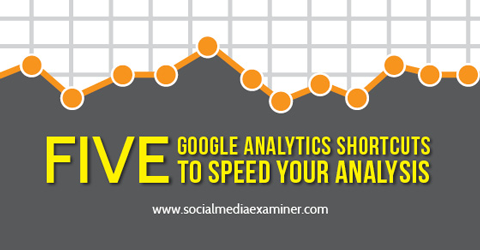
Lyt til denne artikel:
Hvor skal du abonnere?: Apple Podcast | Google Podcasts | Spotify | RSS
Rul til slutningen af artiklen for links til vigtige ressourcer, der er nævnt i denne episode.
Du kan også abonnere via RSS, Stitcher og iTunes. Sådan abonnerer / gennemgår du på iPhone.
# 1: Opsæt mål
Indtil du opretter mål, mangler der en masse data i Google Analytics. Mål er nødvendige for at se dine konverteringsrapporter, som viser dig de vellykkede resultater (kundeemner, abonnenter, salg) fra besøg på dit websted.
Gode nyheder! Mål tager mindre end et minut at oprette - ni klik og en håndfuld tastetryk, så er du færdig. Følg bare disse trinvise instruktioner:
1. Klik på Administrator i overskriften.
2. Under visning, klik på Mål.
3. Klik på knappen Nyt mål.
4. Indtast navnet på dit mål; for eksempel Kontakt Lead.
5. Vælg Destination som måltype, og klik på Næste trin.
6. Under måloplysninger, indstil destinationen lig med din tak-side URL, såsom / tak.
7. Vælg Værdi> Til og tildel en monetær værdi til dit mål, selvom det er vilkårligt. At indstille en værdi på $ 1 for hvert mål er helt fint.
8. Vælg Tragt> Til og skriv URL-adressen til din kontaktformular (f.eks. / kontakt) derefter vælg Påkrævet> Ja.
9. Klik på Opret mål og du er klar!
Eller her er en video på et minut, der viser hele processen.
Når du er færdig, kan du måle den relative værdi af forskellige trafikkilder og besvare nogle meget vigtige spørgsmål. For eksempel er det mere sandsynligt, at besøgende fra Facebook abonnerer? Har besøgende fra Pinterest tendens til at købe? Bliver besøgende fra Twitter nogensinde til kundeemner?
Disse indsigter fortæller dig, hvilke sociale netværk der fortjener din tid og energi.
Tip: Hvis du ikke har mål, din Analytics-konto kan have andre almindelige installationsproblemer. Her er flere flere videoer der viser, hvordan du opsætter filtre, hvordan du aktiverer webstedssøgningsrapporten, og hvordan du opretter forbindelse Google Analytics til Google Webmasterværktøjer.
# 2: Grib et foruddefineret instrumentbræt
Finder indsigtsfulde rapporter er den mest tidskrævende del af brugen af Google Analytics. Der er mere end 100 separate rapporter, hver med sine egne data, visninger, filtre og segmenter. Hvor starter du?
Heldigvis er der et samfund af analytikere, der allerede har samlet nogle af de mest nyttige rapporter og kombineret dem til dashboards. Du kan føje et hvilket som helst af disse dashboards til din egen Google Analytics-konto.
For at gennemse og tilføje disse forudbyggede dashboards, besøg Google Analytics Solutions Gallery eller følg disse trin:
1. Fra Dashboard-sektionen i dine Analytics-rapporter klik på + Nyt instrumentbræt, derefter Import fra galleri.
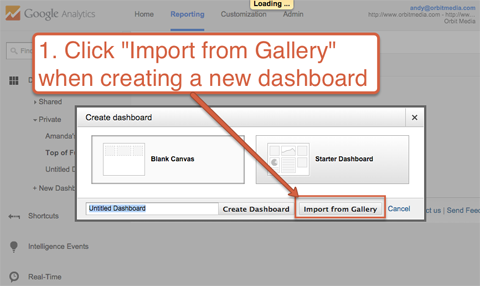
2. Gennemse galleriet, og vælg ethvert instrumentbræt Du kan lide. Du kan sorter efter rangordning eller du kan filtrer efter kategori. For marketingfolk på sociale medier anbefaler jeg at prøve Justin Cutronis Dashboard til sociale medier.
Få YouTube Marketing Training - Online!

Vil du forbedre dit engagement og salg med YouTube? Deltag derefter i den største og bedste samling af YouTube-marketingeksperter, når de deler deres dokumenterede strategier. Du modtager trin-for-trin live instruktion med fokus på YouTube-strategi, videooprettelse og YouTube-annoncer. Bliv YouTube-marketinghelt for din virksomhed og kunder, når du implementerer strategier, der får dokumenterede resultater. Dette er en live online træningsbegivenhed fra dine venner på Social Media Examiner.
KLIK HER FOR DETALJER - SALG AFSLUTTER 22. SEPTEMBER!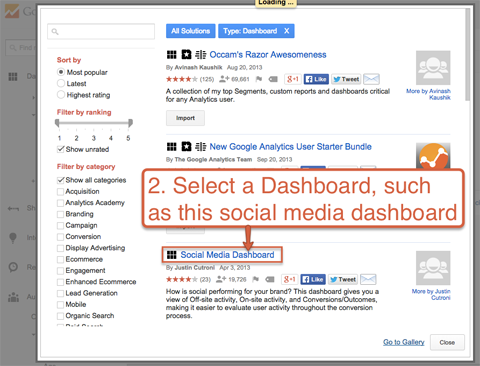
3. Klik på Importer.
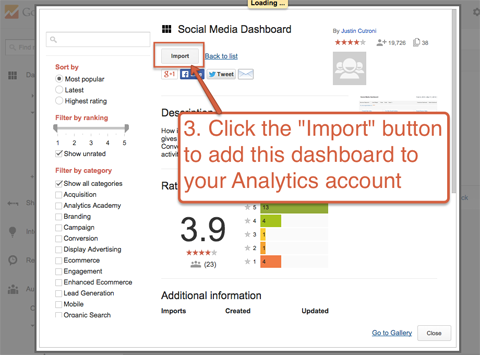
Nu kan du se det sæt rapporter inden for din egen Google Analytics-konto med dine egne data—Og du kan begynde at finde nye indsigter med det samme!
# 3: E-mail dashboards til dig selv
Selv de bedste data er ubrugelige, hvis du aldrig ser dem. Heldigvis gør Google Analytics det let at holde disse rapporter foran dig ved at levere dem direkte til din indbakke.
Det tager bare et minut og involverer et par trin.
1. Mens du ser instrumentbrættet, klik på E-mail.
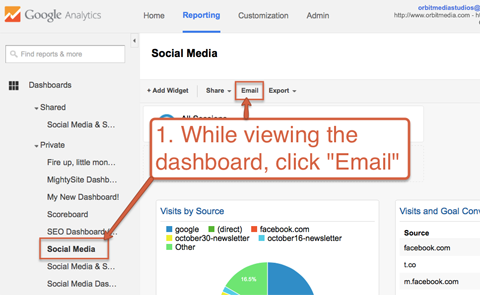
2. Indtast din e-mailadressesammen med adresserne på alle andre, der skal gennemgå rapporten.
3. Vælg en frekvens til levering: dagligt, ugentligt, månedligt eller kvartalsvis.
4. Indtast en besked, og klik på Send.
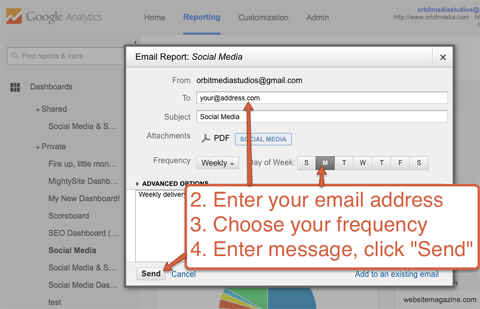
Nu vil dashboardet automatisk blive sendt til den eller de adresser, du har angivet, hvilket gør dataene mere synlige - og synlighed skaber ansvarlighed.
Tip: Forskellige dashboards kan være relevante for forskellige teams. Her er nogle ideer til hvilke dashboards der skal deles med hvem:
- Community-ledere - dashboard til sociale medier
- Annoncechefer - top-of-funnel, opkøb dashboard
- Salgschefer - bunden af tragten, konverteringsdashboard
- Ledere — oversigtsdashboard med rapporter på højt niveau
# 4: Gem rapportgenveje
Mens dashboards er en nem måde at se flere rapporter på ét sted og dele dem alle på én gang. Hvis du bare vil se på den ene rapport, du ofte tjekker, er en Google Analytics-genvej endnu hurtigere.
Når du se en hvilken som helst rapport, klik på Genvej for at gemme den i sektionen Genveje. Nu er det tilgængeligt med et enkelt klik! I modsætning til dashboards er hver genvej til en enkelt rapport.
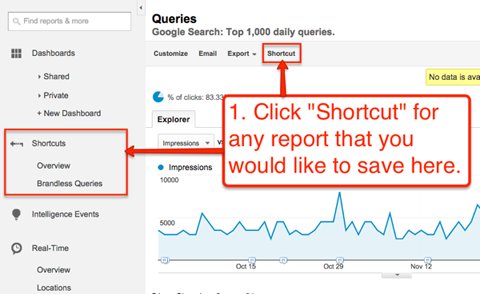
Genveje er især praktisk, når du brug tilpassede filtre, sortering, segmenter eller sekundære dimensioner.
Hvis du finder ud af, at du laver de samme rapporttilpasninger hver måned, kan du spar tid ved at inkludere dem i din genvej. Alle disse tilpasninger gemmes sammen med rapporten.
For eksempel Forespørgselsrapport viser de sætninger, du rangerer efter i søgemaskiner. Hvis du ser på denne rapport regelmæssigt, og du altid bruger et avanceret filter til at fjerne dit brandnavn fra rapporten (f.eks. "ekskluder forespørgsler, der indeholder kredsløb"), kan du gemme filteret som en del af din genvej.
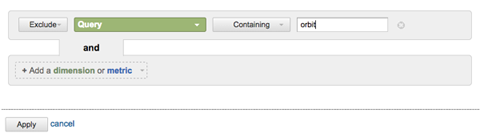
Så i stedet for at oprette dette filter hver gang, kan du bare oprette det en gang, klikke på Genvej, give det et navn og klikke på OK.
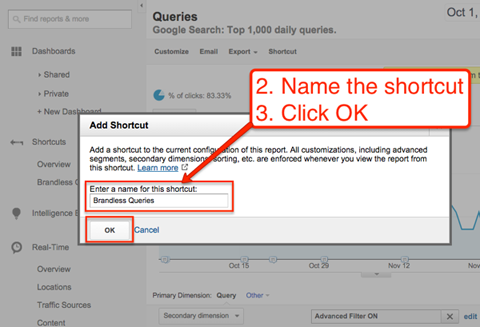
Nu er rapporten med tilpassede filtre tilgængelig med kun et klik - hvilket sparer tid, fordi du ikke behøver at oprette dette filter hver gang.
# 5: Få rapporter fra Quill Engage
Her er en genvej, der strømliner både rapportlevering og analyse. Quill Engage er et gratis værktøj, der forvandler dine Google Analytics-data til afsnit i tekst, der sendes til din indbakke hver uge.
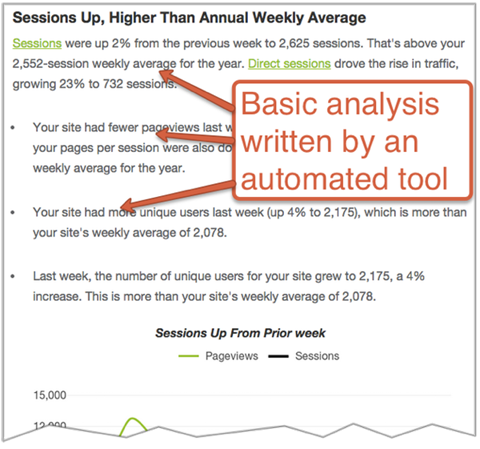
I stedet for at skrive regelmæssige trafiksammendrag og grundlæggende analyser til dit team, skal du bare sende Quill Engage-rapporten sammen. Rapporterne er lette at læse og lette at genanvende.
Indstil det og glem det
Vi skal alle finde måder at være effektive på. Disse Google Analytics-genveje giver dig bedre adgang til dine data, så du kan tage smarte beslutninger. Det er en engangsindsats, der kun tager et par minutter og giver dig løbende resultater i årevis.
Hvad synes du? Har du brugt nogle af disse tip for at spare tid? Har du andre ideer at tilføje til listen? Efterlad dine kommentarer nedenfor.



